vmwaretools使用
2 VMware Tools的安装和使用方式

Vmware Tools 的使用方法
Vmware Tools 的使用方法
Vmware Tools 的使用方法
1.打开 “/etc/sysconfig/networkscripts”文件夹,找个空白处 右键“使用终端打开” 2.输入命令“su”并输入root密 码“123”(前面已经自定义的) 3.输入命令 “gedit ifcfgeno16777736”编辑Linux的 网络IP地址 4.按照左图所示对弹出的文 件进行编辑
至此,我们已经完成了 VMware Tools的安装及应用
Vmware Tools 的安装过程
在/home/vmware tools 文件夹里找个空白位置, 点击右键,点击“在终端 打开”
Vmware Tools 的安装过程
在命令行里输入“su”命令, 紧接着下面会写着“密码:” 的字样。 在这输入的是刚才设置的 “root”密码。 输入密码时,不会有“*”的字 样出现
Vmware Tools 的使用方法
1.在命令提示框内输入 “service network restart” 命令 2.接着输入测试命令 “ping 192.168.137.1”测 试网络是否连接成功 3.输入命令“ifconfig”即可 看到虚拟机的IP设置
Vmware Tools 的使用方法
解压此文件也可直接双击该文 件,然后将里面的文件夹拖出 (与wndox下的解压操作相似)
Vmware Tools 的安装过程
1.为了节省电脑资源,关 闭刚才开启的命令提示 行。 2.双击进入刚才解压的文 件夹 3.在新的文件夹中找到一 个空白处右键,然后点 击“在终端打开” 4.在新的命令提示行输入 “su”,并输入“root”密码
三种简单有效的vmware虚拟机传输文件方法

三种简单有效的vmware虚拟机传输文件方法
在VMware虚拟机中,有三种简单有效的传输文件的方法:
1. 安装VMware Tools:安装VMware Tools后,可以实现虚拟机和主机之间的剪贴板共享,这样就可以方便地复制和粘贴文件。
然而,这种方法在处理中文目录、中文文件和带空格的路径时可能会出现问题。
2. 网络共享文件:将虚拟机的网络设置为NAT方式,然后使用Feiq等文件传输工具进行文件传输。
只要主机和虚拟机之间的网络是互通的,这种方法就可以使用。
3. 共享文件夹:给虚拟机添加共享文件夹,并指向一个本机的文件夹。
通过这个共享文件夹,可以方便地拷贝文件。
启用共享文件夹后,为虚拟机添加网上邻居,会发现一个路径指向本机文件。
以上方法仅供参考,具体操作可能会因不同的操作系统和VMware版本而有所不同。
如需更多信息,建议咨询专业人士。
安装vmwaretools的步骤
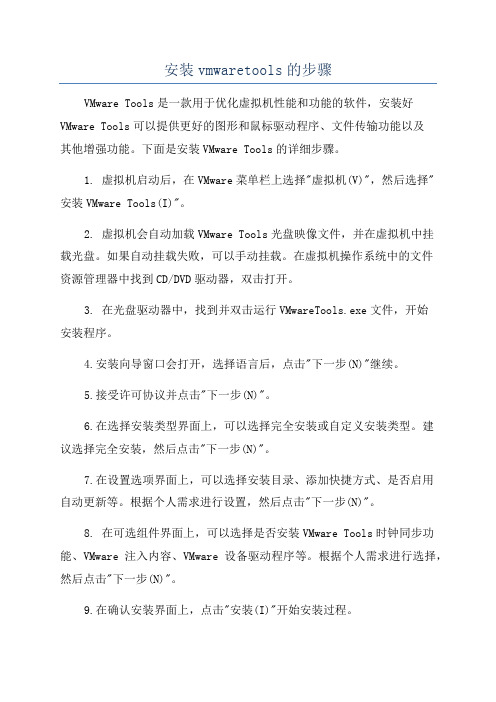
安装vmwaretools的步骤VMware Tools是一款用于优化虚拟机性能和功能的软件,安装好VMware Tools可以提供更好的图形和鼠标驱动程序、文件传输功能以及其他增强功能。
下面是安装VMware Tools的详细步骤。
1. 虚拟机启动后,在VMware菜单栏上选择"虚拟机(V)",然后选择"安装VMware Tools(I)"。
2. 虚拟机会自动加载VMware Tools光盘映像文件,并在虚拟机中挂载光盘。
如果自动挂载失败,可以手动挂载。
在虚拟机操作系统中的文件资源管理器中找到CD/DVD驱动器,双击打开。
3. 在光盘驱动器中,找到并双击运行VMwareTools.exe文件,开始安装程序。
4.安装向导窗口会打开,选择语言后,点击"下一步(N)"继续。
5.接受许可协议并点击"下一步(N)"。
6.在选择安装类型界面上,可以选择完全安装或自定义安装类型。
建议选择完全安装,然后点击"下一步(N)"。
7.在设置选项界面上,可以选择安装目录、添加快捷方式、是否启用自动更新等。
根据个人需求进行设置,然后点击"下一步(N)"。
8. 在可选组件界面上,可以选择是否安装VMware Tools时钟同步功能、VMware注入内容、VMware设备驱动程序等。
根据个人需求进行选择,然后点击"下一步(N)"。
9.在确认安装界面上,点击"安装(I)"开始安装过程。
10.安装过程中,可能会弹出系统安全警告询问是否允许安装驱动程序,点击"安装(I)"继续。
稍后可能需要重新启动虚拟机来完成安装过程,点击"是(Y)"重启虚拟机。
11. 虚拟机重启后,VMware Tools会自动完成剩余的安装步骤。
这可能需要一些时间,请耐心等待。
Ubuntu安装虚拟机工具VMware Tool详细教程
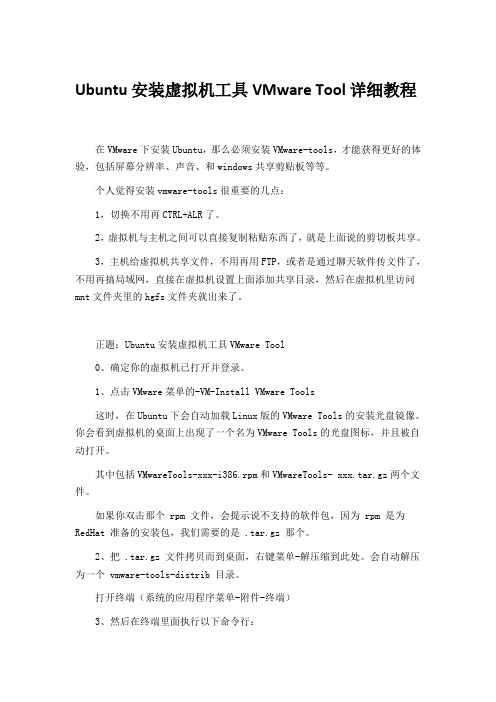
Ubuntu安装虚拟机工具VMware Tool详细教程在VMware下安装Ubuntu,那么必须安装VMware-tools,才能获得更好的体验,包括屏幕分辨率、声音、和windows共享剪贴板等等。
个人觉得安装vmware-tools很重要的几点:1,切换不用再CTRL+ALR了。
2,虚拟机与主机之间可以直接复制粘贴东西了,就是上面说的剪切板共享。
3,主机给虚拟机共享文件,不用再用FTP,或者是通过聊天软件传文件了,不用再搞局域网,直接在虚拟机设置上面添加共享目录,然后在虚拟机里访问mnt文件夹里的hgfs文件夹就出来了。
正题:Ubuntu安装虚拟机工具VMware Tool0、确定你的虚拟机已打开并登录。
1、点击VMware菜单的-VM-Install VMware Tools这时,在Ubuntu下会自动加载Linux版的VMware Tools的安装光盘镜像。
你会看到虚拟机的桌面上出现了一个名为VMware Tools的光盘图标,并且被自动打开。
其中包括VMwareTools-xxx-i386.rpm和VMwareTools- xxx.tar.gz两个文件。
如果你双击那个 rpm 文件,会提示说不支持的软件包,因为 rpm 是为RedHat 准备的安装包,我们需要的是 .tar.gz 那个。
2、把 .tar.gz 文件拷贝而到桌面,右键菜单-解压缩到此处。
会自动解压为一个 vmware-tools-distrib 目录。
打开终端(系统的应用程序菜单-附件-终端)3、然后在终端里面执行以下命令行:$ cd Desktop(要是中文的就是 $ cd 桌面)$ cd vmware-tools-distrib$ sudo ./vmware-install.pl4、回车之后提示输入管理员密码,然后一路确认回车后(每出一个信息命令,就按回车就行了,有时候按了一个回车需要等候一会,不要急,下一个提示很快就出来了,)(相当于在Windows里安装软件时所填答的诸多对话框,我们这里均采用缺省设置),直到最后出现“Enjoy——the VMware team”的字样后,VMwareTools终于安装完成了。
vmware tools作用及安装
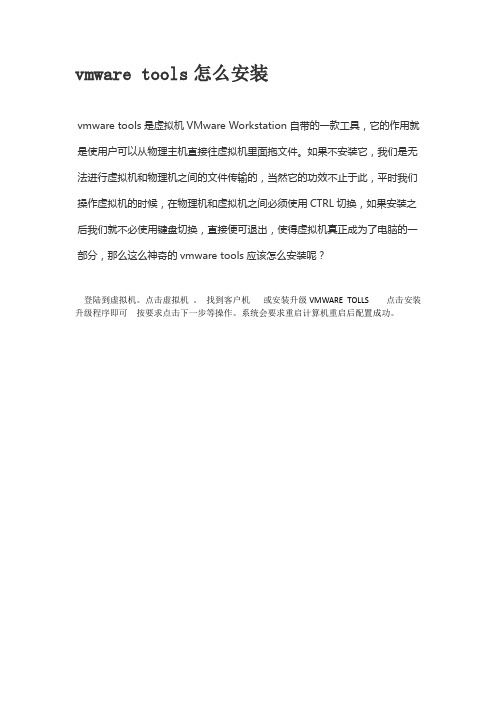
vmware tools怎么安装
vmware tools是虚拟机VMware Workstation自带的一款工具,它的作用就是使用户可以从物理主机直接往虚拟机里面拖文件。
如果不安装它,我们是无法进行虚拟机和物理机之间的文件传输的,当然它的功效不止于此,平时我们操作虚拟机的时候,在物理机和虚拟机之间必须使用CTRL切换,如果安装之后我们就不必使用键盘切换,直接便可退出,使得虚拟机真正成为了电脑的一部分,那么这么神奇的vmware tools应该怎么安装呢?
登陆到虚拟机。
点击虚拟机。
找到客户机或安装升级VMWARE TOLLS 点击安装升级程序即可按要求点击下一步等操作。
系统会要求重启计算机重启后配置成功。
安装虚拟机tools工具的命令及说明
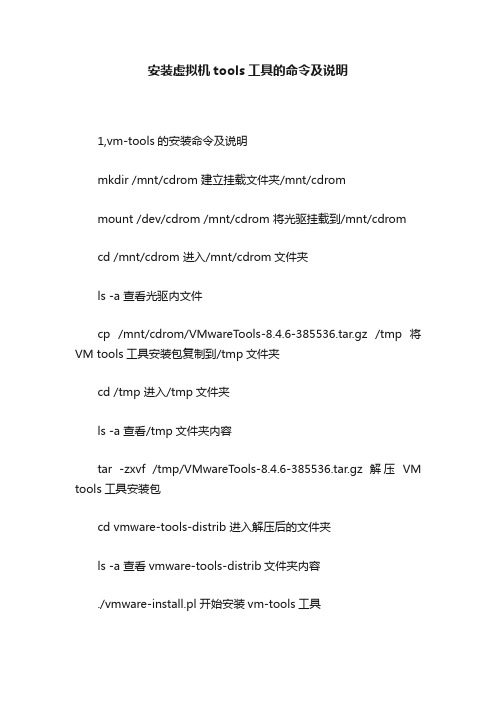
安装虚拟机tools工具的命令及说明1,vm-tools的安装命令及说明mkdir /mnt/cdrom 建立挂载文件夹/mnt/cdrommount /dev/cdrom /mnt/cdrom 将光驱挂载到/mnt/cdromcd /mnt/cdrom 进入/mnt/cdrom文件夹ls -a 查看光驱内文件cp /mnt/cdrom/VMwareTools-8.4.6-385536.tar.gz /tmp 将VM tools工具安装包复制到/tmp文件夹cd /tmp 进入/tmp文件夹ls -a 查看/tmp文件夹内容tar -zxvf /tmp/VMwareTools-8.4.6-385536.tar.gz 解压VM tools工具安装包cd vmware-tools-distrib 进入解压后的文件夹ls -a 查看vmware-tools-distrib文件夹内容./vmware-install.pl 开始安装vm-tools工具以后有一些是安装过程中询问安装在哪里,分辨率的设置直至完成(基本敲回车就ok,有时侯需要等待几分钟)2,设置host computer共享的目录在ghost computer中切换到windows桌面,选择vmware workstation程序菜单中VM>Settings>Options>Shared Folders>Properties点击对话框右下的“add”按钮,点击“下一步”,在文本框“name”中输入共享目录的名字(比如你想共享D盘,你输入有一个共享名字,随便什么名字都没关系只是个符号而已。
然后你选中对应的一个盘符或者文件也可以。
这个盘或文件夹就是winds和linux共享的文件了。
在两个系统中将会都可以看到。
)3,shared folder目录的使用切换到ghost computer的linux系统,执行:cd /mnt/hgfsls可以看到里面有winds下你共享的文件夹或者盘符了。
vmtools安装

一,Ubuntu安装后的一些配置文章出处:/course/6_system/linux/Linuxjs/20081020/150827.html本人在安装vmware tools时发现了诸多问题,但最终还是顺利解决,针对网上比较普遍的方法,本人在此弄一个更为简便的操作指引,希望能给新手一点帮助。
第一步:进入系统后,点击虚拟机上的安装vmware tools,回到桌面回看到一个vmware tools的cdrom 图标。
第二步:打开它,复制“vmwaretools....tar.gz”,打开文件系统,打开home文件夹,打开当前用户为名的文件夹,粘贴vmwaretools....tar.gz,同时解压此文件“到此处”。
第三步:在此文件夹空白处点击右键,点击属性,在点击窗口中的“权限”,把里面所有“文件夹访问”的内容改为“创建和删除文件”便可。
第四步:回到刚才目录,单击vmware-tools-distrib文件夹,然后打开终端(应用程序-附件-终端)。
第五步:在命令行输入“ls”后将列出文件夹文件;接着输入“cd vmware-tools-distrib”指定到此文件夹,接着输入“ls”列出此文件夹内容,接着输入“sudo ./vmware-install.pl”,输入用户密码便可开始安装了。
第六步:接下来N多的enter,N多的YES,自己慢慢按吧。
第七步:直到你看到---the vmware team就可关闭窗口,然后重新启动就可以焕然一新了。
Ubuntu安装后的一些配置ubuntu安装后root用户是禁用的,首先使用以下命令sudo passwd root 启用root 帐号(也就是设置一个口令) 使用当你使用完毕后屏蔽root 帐号使用sudo passwd root命令也可以直接使用sudo -s -H命令切换到root下,一、安装VMware Tools首先说明一下我的版本,vmware station6.03 ubuntu8.04,因为这个与版本有点关系,我经过了一两的探索发现了,详细见我的另一篇日志进入到ubuntu中,点击vm----install vmtools ,一会vm将会自动将镜像挂载上,使用命令cd /tmp切换到tmp目录下cp /media/cdrom/VM******.tar.gz ./(**号那些省了)解压:tar zxvf VM****.tar.gz进入解压后的目录cd vm***lib执行脚本:./vm**install.pl# 安装过程的画面,全部使用默认值,一直按Enter 就对了In which directory do you want to install the binary files?[/usr/bin]What is the directory that contains the init directories (rc0.d/ to rc6.d/)?[/etc/rc.d]What is the directory that contains the init scripts?[/etc/rc.d/init.d]In which directory do you want to install the daemon files?[/usr/sbin]In which directory do you want to install the library files?[/usr/lib/vmware-tools]Thepath "/usr/lib/vmware-tools" does not exist currently. This programisgoingto create it, including needed parent directories. Is thiswhatyou want?[yes]In which directory do you want to install the documentation files?[/usr/share/doc/vmware-tools]Thepath "/usr/share/doc/vmware-tools" does not exist currently.Thisprogram isgoing to create it, including needed parent directories.Isthis what you want?[yes]The installation of VMware Tools 5.5.1 build-19175 for Linux completedsuccessfully. You can decide to remove this software from your system at anytime by invoking the following command: "/usr/bin/vmware-uninstall-tools.pl".Before running VMware Tools for the first time, you need to configure it byinvoking the following command: "/usr/bin/vmware-config-tools.pl". Do you wantthis program to invoke the command for you now? [yes]Stopping VMware Tools services in the virtual machine:Guest operating system daemon: [ 确定]Trying to find a suitable vmhgfs module for your running kernel.The module bld-2.6.9-5.EL-i686-RHEL4 loads perfectly in the running kernel.pcnet32 30153 0Unloading pcnet32 moduleTrying to find a suitable vmxnet module for your running kernel.The module bld-2.6.9-5.EL-i686-RHEL4 loads perfectly in the running kernel.Detected version 6.8.关闭控制台鼠标服务:[ 确定]启动控制台鼠标服务:[ 确定]Please choose one of the following display sizes (1 - 13):# 显示分辨率,这里是以1024x768 为例# VMware Tools 安装的时候,会自动修改X server 的配置文件[1] "640x480"[2][2] 3X Window System Version 6.8.2Release Date: 9 February 2005X Protocol Version 11, Revision 0, Release 6.8.2Build Operating System: Linux 2.6.9-34.EL i686 [ELF]Current Operating System: Linux rd01.domain 2.6.9-34.EL #1 Wed Mar 8 00:07:35 CST 2006 i686Build Date: 04 May 2006Build Host: Before reporting problems, checkto make sure that you have the latest version.Module Loader presentOSKernel: Linux version 2.6.9-34.EL ([email=buildcentos@build-i386]buildcentos@build-i386[/email]) (gccversion3.4.5 20051201 (Red Hat 3.4.5-2)) #1 Wed Mar 8 00:07:35 CST 2006PMarkers: (--) probed, (**) from config file, (==) default setting,(++) from command line, (!!) notice, (II) informational,(WW) warning, (EE) error, (NI) not implemented, (??) unknown.(++) Log file: "/tmp/vmware-config0/XF86ConfigLog.3131", Time: Mon Jun 12 20:57:34 2006 (++) Using config file: "/tmp/vmware-config0/XF86Config.3131"(WW) VMW ARE(0): Failed to set up write-combining range (0xf0000000,0x1000000)X is running fine with the new config file.Starting VMware Tools services in the virtual machine:Switching to guest configuration: [ 确定]Guest filesystem driver: [ 确定]DMA setup: [ 确定]Guest operating system daemon: [ 确定]The configuration of VMware Tools 5.5.1 build-19175 for Linux for this runningkernel completed successfully.You must restart your X session before any mouse or graphics changes takeeffect.You can now run VMware Tools by invoking the following command:"/usr/bin/vmware-toolbox" during an XFree86 session.To use the vmxnet driver, restart networking using the following commands:/etc/init.d/network stoprmmod pcnet32rmmod vmxnetdepmod -amodprobe vmxnet/etc/init.d/network startEnjoy,--the VMware team[root@rd01 vmware-tools-distrib]# shutdown -r now# 修改完成之后,重新启动计算机,让VMware Tools 生效不过vm与ubuntu这两个版本的搭配,在共享文件上还是有点不尽人意,共享文件不能用,不过没关系可以利用网络服务来使用二、一些相关配置1、安装ssh服务sudo apt-get install openssh-server按提示更新即可2、安装minicomsudo apt-get install minicom按提示安装即可关于minicom有相关设置见我的另一日志《Redhat9.0下minicom设置》3、安装tftpd服务器~$ sudo apt-get install tftpd-hpa tftp-hpaPS:说明一下,其中tftpd-hpa是服务器端,tftp-hpa是客户端正在读取软件包列表... 完成正在分析软件包的依赖关系树Reading state information... 完成将会安装下列额外的软件包:openbsd-inetd下列【新】软件包将被安装:openbsd-inetd tftp-hpa tftpd-hpa共升级了0 个软件包,新安装了3 个软件包,要卸载0 个软件包,有14 个软件未被升级。
vmware-tools安装手册
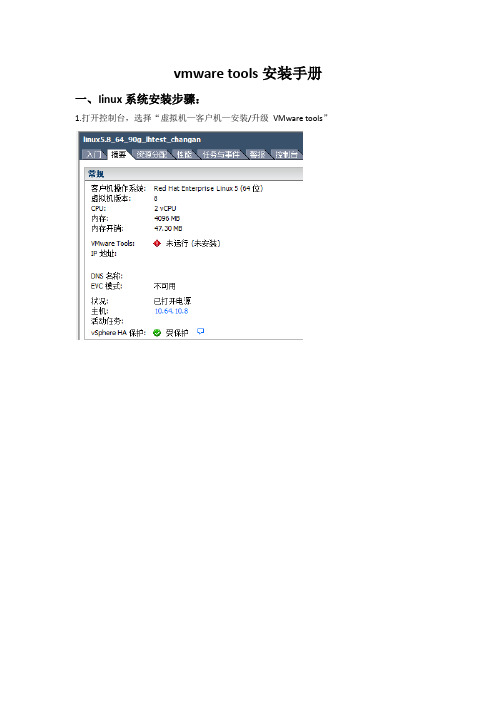
vmware tools安装手册
一、linux系统安装步骤:
1.打开控制台,选择“虚拟机—客户机—安装/升级VMware tools”
2.打开目录/media/VMware\ Tools,把该目录下面.tar.gz的压缩包拷贝出来,最后用tar -xvf 命令把压缩包解压了。
3.解压之后,在压缩包同一目录之下出现一个名为“vmware-tools-distrib”的目录,进入该目录中会有一个名为“vmware-install.pl”的文件,输入“./ vmware-install.pl”执行。
4.执行过程出现的所有选项都按“回车”键选择默认的。
5.当出现“Enjoy ——the vmware team”时表明安装成功,安装成功之后建议重启。
二、windows系统安装步骤
1.打开控制台,选择“虚拟机—客户机—安装/升级VMware tools”
2.双击桌面上的计算机,打开驱动器。
3.选择“下一步——典型安装——安装”。
4.重新启动,安装完成。
安装vmware tools
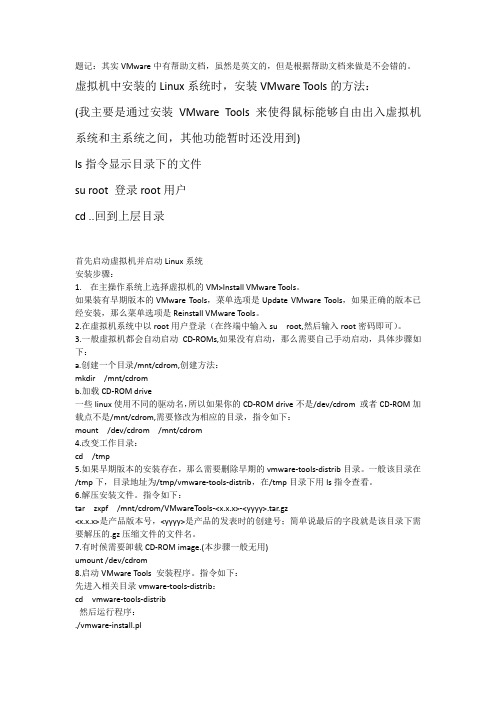
题记:其实VMware中有帮助文档,虽然是英文的,但是根据帮助文档来做是不会错的。
虚拟机中安装的Linux系统时,安装VMware Tools的方法:(我主要是通过安装VMware Tools 来使得鼠标能够自由出入虚拟机系统和主系统之间,其他功能暂时还没用到)ls指令显示目录下的文件su root 登录root用户cd ..回到上层目录首先启动虚拟机并启动Linux系统安装步骤:1.在主操作系统上选择虚拟机的VM>Install VMware Tools。
如果装有早期版本的VMware Tools,菜单选项是Update VMware Tools,如果正确的版本已经安装,那么菜单选项是Reinstall VMware Tools。
2.在虚拟机系统中以root用户登录(在终端中输入su root,然后输入root密码即可)。
3.一般虚拟机都会自动启动CD-ROMs,如果没有启动,那么需要自己手动启动,具体步骤如下:a.创建一个目录/mnt/cdrom,创建方法:mkdir /mnt/cdromb.加载CD-ROM drive一些linux使用不同的驱动名,所以如果你的CD-ROM drive不是/dev/cdrom 或者CD-ROM加载点不是/mnt/cdrom,需要修改为相应的目录,指令如下:mount /dev/cdrom /mnt/cdrom4.改变工作目录:cd /tmp5.如果早期版本的安装存在,那么需要删除早期的vmware-tools-distrib目录。
一般该目录在/tmp下,目录地址为/tmp/vmware-tools-distrib,在/tmp目录下用ls指令查看。
6.解压安装文件。
指令如下:tar zxpf /mnt/cdrom/VMwareTools-<x.x.x>-<yyyy>.tar.gz<x.x.x>是产品版本号,<yyyy>是产品的发表时的创建号;简单说最后的字段就是该目录下需要解压的.gz压缩文件的文件名。
VMtool安装与使用
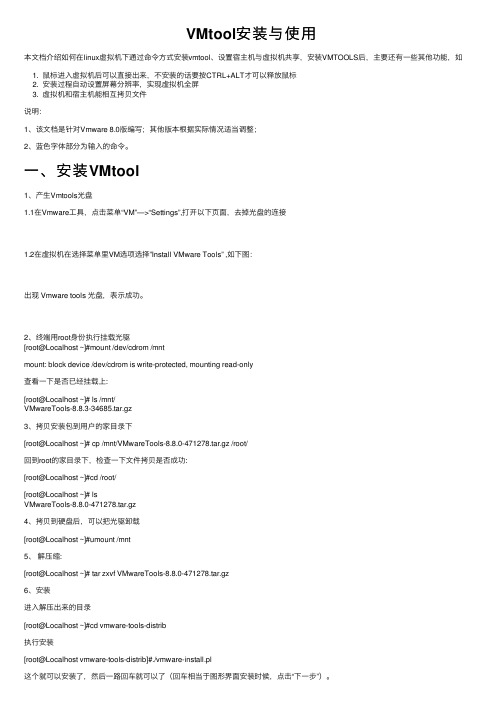
VMtool安装与使⽤本⽂档介绍如何在linux虚拟机下通过命令⽅式安装vmtool、设置宿主机与虚拟机共享,安装VMTOOLS后,主要还有⼀些其他功能,如1. ⿏标进⼊虚拟机后可以直接出来,不安装的话要按CTRL+ALT才可以释放⿏标2. 安装过程⾃动设置屏幕分辨率,实现虚拟机全屏3. 虚拟机和宿主机能相互拷贝⽂件说明:1、该⽂档是针对Vmware 8.0版编写;其他版本根据实际情况适当调整;2、蓝⾊字体部分为输⼊的命令。
⼀、安装VMtool1、产⽣Vmtools光盘1.1在Vmware⼯具,点击菜单“VM”—>“Settings”,打开以下页⾯,去掉光盘的连接1.2在虚拟机在选择菜单⾥VM选项选择”Install VMware Tools” ,如下图:出现 Vmware tools 光盘,表⽰成功。
2、终端⽤root⾝份执⾏挂载光驱[root@Localhost ~]#mount /dev/cdrom /mntmount: block device /dev/cdrom is write-protected, mounting read-only查看⼀下是否已经挂载上:[root@Localhost ~]# ls /mnt/VMwareTools-8.8.3-34685.tar.gz3、拷贝安装包到⽤户的家⽬录下[root@Localhost ~]# cp /mnt/VMwareTools-8.8.0-471278.tar.gz /root/回到root的家⽬录下,检查⼀下⽂件拷贝是否成功:[root@Localhost ~]#cd /root/[root@Localhost ~]# lsVMwareTools-8.8.0-471278.tar.gz4、拷贝到硬盘后,可以把光驱卸载[root@Localhost ~]#umount /mnt5、解压缩:[root@Localhost ~]# tar zxvf VMwareTools-8.8.0-471278.tar.gz6、安装进⼊解压出来的⽬录[root@Localhost ~]#cd vmware-tools-distrib执⾏安装[root@Localhost vmware-tools-distrib]#./vmware-install.pl这个就可以安装了,然后⼀路回车就可以了(回车相当于图形界⾯安装时候,点击“下⼀步”)。
VMwareTools的安装方法及与windows主机设置共享文件
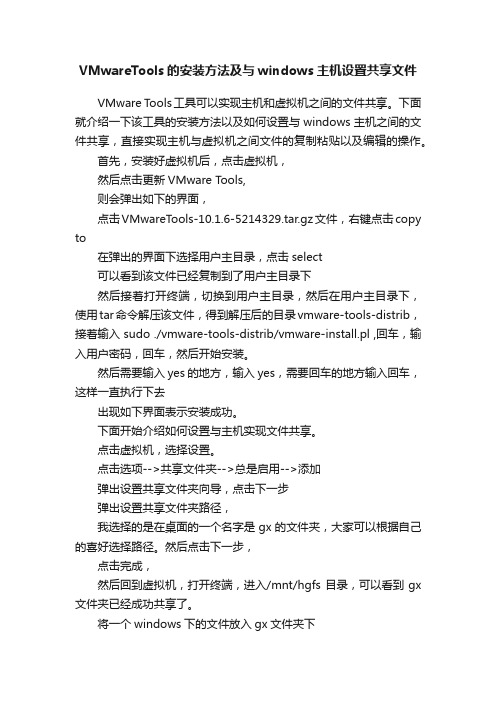
VMwareTools的安装方法及与windows主机设置共享文件VMware Tools工具可以实现主机和虚拟机之间的文件共享。
下面就介绍一下该工具的安装方法以及如何设置与windows主机之间的文件共享,直接实现主机与虚拟机之间文件的复制粘贴以及编辑的操作。
首先,安装好虚拟机后,点击虚拟机,然后点击更新VMware Tools,则会弹出如下的界面,点击VMwareTools-10.1.6-5214329.tar.gz文件,右键点击copy to在弹出的界面下选择用户主目录,点击select可以看到该文件已经复制到了用户主目录下然后接着打开终端,切换到用户主目录,然后在用户主目录下,使用tar命令解压该文件,得到解压后的目录vmware-tools-distrib,接着输入 sudo ./vmware-tools-distrib/vmware-install.pl ,回车,输入用户密码,回车,然后开始安装。
然后需要输入yes的地方,输入yes,需要回车的地方输入回车,这样一直执行下去出现如下界面表示安装成功。
下面开始介绍如何设置与主机实现文件共享。
点击虚拟机,选择设置。
点击选项-->共享文件夹-->总是启用-->添加弹出设置共享文件夹向导,点击下一步弹出设置共享文件夹路径,我选择的是在桌面的一个名字是gx的文件夹,大家可以根据自己的喜好选择路径。
然后点击下一步,点击完成,然后回到虚拟机,打开终端,进入/mnt/hgfs目录,可以看到gx 文件夹已经成功共享了。
将一个windows下的文件放入gx文件夹下在/mnt/hgfs/gx/目录下,同样可以看到该文件,实现文件共享。
VMWARE中虚拟工具VMTOOLS的安装
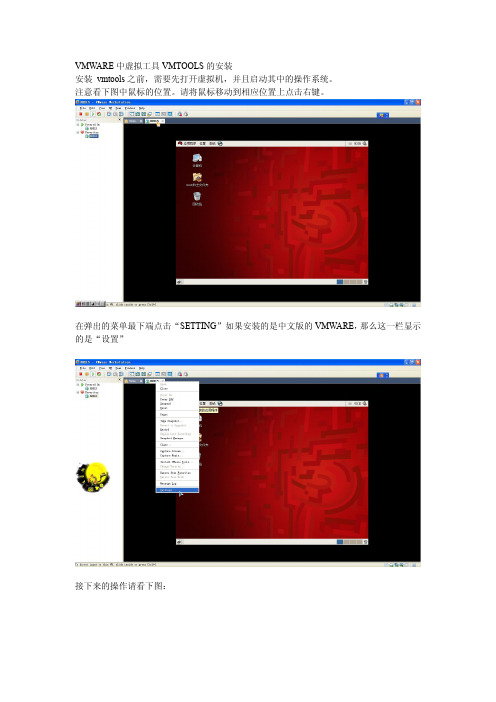
VMW ARE中虚拟工具VMTOOLS的安装安装vmtools之前,需要先打开虚拟机,并且启动其中的操作系统。
注意看下图中鼠标的位置。
请将鼠标移动到相应位置上点击右键。
在弹出的菜单最下端点击“SETTING”如果安装的是中文版的VMW ARE,那么这一栏显示的是“设置”接下来的操作请看下图:在上图中,这个linux.iso镜像文件究竟在哪里?是困扰很多初学者的一个问题。
如果说你的电脑(不是虚拟机,而是真实的电脑)是windows系统,那么,linux.iso应该在安装VMW ARE 的安装目录下寻找比方说,我以前把vmware安装到了“D:\Program Files\VMware\VMware workstation”目录下,所以,linux.iso也应该去“D:\Program Files\VMware\VMware workstation”目录下去寻找。
(补充)接下来点击“OK”现在桌面上出现了光盘图标了“Terninal”再到终端里面输入以下命令:# mount /dev/cdrom /mnt这句话的意思是把光驱挂载到/mnt目录之下。
前面那个#不要输入然后输入:# cd /mnt进入到挂载目录下输入以下命令# tar zxvf VmwareTools-8.4.2-261024.tar.gz ,意思是把VmwareTools-8.4.2-261024.tar.gz解压到当前目录下。
解压完成后,输入以下命令# cd vmware-tools-distrib# ./vmware-install.pl (注意斜杠前有一点,表示当前目录下)然后回车然后无论提示什么都是直接按回车在安装过程中有两段文字需要引起注意“The installation of Vmware Tools 8.4.2 build-261024 for linux completed successfully .You can decide to remove this software from you system at any time by invoking the following command:'/usr/bin/vmware-uninstall-tools.pl'”意思是说vmtools已经安装成功了,以后如果想要卸载,请输入/usr/bin/vmware-uninstall-tools.pl然后回车。
vmware tools安装总结

一、必须先装vmware tools1、以ROOT身份进入LINUX2、按下CTRL+ALT组合键,进入主操作系统,点击VMWARE状态栏安装提示,或者点击SETTING菜单下的ENABLE VMWARE TOOLS子菜单。
3、确认安装VMWARE TOOLS。
0这时我们并没有真正的安装上了VMWARE TOOLS软件包,如果您点击菜单:DEVICES,您就会发现光驱的菜单文字变为:ide1:0->Crogram FilesVMwareVMware WorkstationProgramslinux.iso,这表示VMWARE将LINUX的ISO映象文件作为了虚拟机的光盘4、鼠标点击LINUX界面,进入LINUX。
5、运行如下命令,注意大小写。
mount -t iso9660 /dev/cdrom /mnt加载CDROM设备,这时如果进入/mnt目录下,你将会发现多了一个文件:vmware-linux-tools.tar.gz。
这就是WMWARE TOOLS的LINUX软件包,也就是我们刚才使用WINISO打开LINUX.ISO文件所看到的。
cp /mnt/vmware-linux-tools.tar.gz /tmp将该软件包拷贝到LINUX的TMP目录下。
umount /dev/cdrom卸载CDROM。
cd /tmp进入TMP目录tar zxf vmware-linux-tools.tar.gz解压缩该软件包,默认解压到vmware-linux-tools目录下(与文件名同名)。
cd vmware-linux-tools进入解压后的目录./install.pl运行安装命令。
这时install提示你是否需要备份以前的配置文件,建议选择"y"。
等待INSTALL运行完成后,这时键入START 命令,可以看到漂亮的LINUX图形界面二、安装后可以看到/mnt下面多了一个文件夹hfgs这个就是windows下的文件夹在VMWARE下用host-only实现Redhat linux-guest上网,并启动samba服务以下是在装完vmware,并装好vmware-tools1,在windows下,连接外网的网卡,属性-〉高级-〉Internet连接共享-〉选中允许其他网络用户通过。
LINUX VMWare-TOOLS的安装及使用

[yes]
In which directory do you want to install the documentation files?
[yes]
Using compiler "/usr/bin/gcc". Use environment variable CC to override.
What is the location of the directory of C header files that match your running
[/home/tsm/doc/vmware-tools]
The path "/home/tsm/doc/vmware-tools" does not exist currently. This program is
going to create it, including needed parent directories. Is this what you want?
[root@localhost ~]# cp /mnt/vmware-linux-tools.tar.gz /tmp
进入TMP目录:
[root@localhost ~]# cd /tmp
解压缩该软件包:
[root@localhost ~]# tar zxvf VMwareTools-6.0.0-45731.tar.gz
make: Leaving directory `/tmp/vmware-config0/vmmemctl-only'
vmwaretools使用
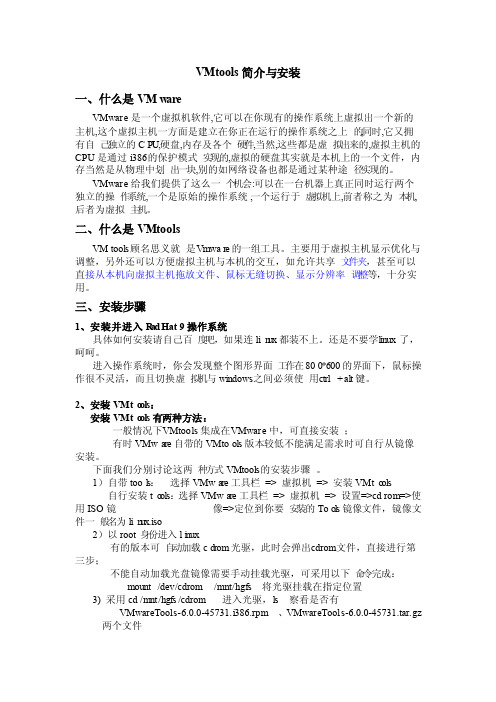
VMtool s简介与安装一、什么是VMw areVMware是一个虚拟机软件,它可以在你现有的操作系统上虚拟出一个新的主机,这个虚拟主机一方面是建立在你正在运行的操作系统之上的,同时,它又拥有自己独立的CPU,硬盘,内存及各个硬件,当然,这些都是虚拟出来的,虚拟主机的CPU是通过i386的保护模式实现的,虚拟的硬盘其实就是本机上的一个文件,内存当然是从物理中划出一块,别的如网络设备也都是通过某种途径实现的。
VMware给我们提供了这么一个机会:可以在一台机器上真正同时运行两个独立的操作系统,一个是原始的操作系统,一个运行于虚拟机上,前者称之为本机,后者为虚拟主机。
二、什么是VMtoolsVM tools顾名思义就是Vmwar e的一组工具。
主要用于虚拟主机显示优化与调整,另外还可以方便虚拟主机与本机的交互,如允许共享文件夹,甚至可以直接从本机向虚拟主机拖放文件、鼠标无缝切换、显示分辨率调整等,十分实用。
三、安装步骤1、安装并进入R a d Hat 9操作系统具体如何安装请自己百度吧,如果连lin u x都装不上。
还是不要学l inux了,呵呵。
进入操作系统时,你会发现整个图形界面工作在800*600的界面下,鼠标操作很不灵活,而且切换虚拟机与windows之间必须使用ctrl + alt键。
2、安装VMto ols:安装VMto ols有两种方法:一般情况下V Mtool s集成在V Mware中,可直接安装;有时VMwa re自带的VMtools版本较低不能满足需求时可自行从镜像安装。
下面我们分别讨论这两种方式VMtools的安装步骤。
1)自带tool s:选择VMwa re工具栏=> 虚拟机=> 安装VMto ols 自行安装to ols:选择VMwa re工具栏=> 虚拟机=> 设置=>cd rom=>使用ISO镜像=>定位到你要安装的Too l s镜像文件,镜像文件一般名为lin u x.iso2)以root身份进入li nux有的版本可自动加载cd rom光驱,此时会弹出c drom文件,直接进行第三步;不能自动加载光盘镜像需要手动挂载光驱,可采用以下命令完成:mount /dev/cdrom/mnt/hgfs将光驱挂载在指定位置3) 采用 cd /mnt/hgfs/cdrom进入光驱,ls察看是否有VMware Tools-6.0.0-45731.i386.rpm 、VMware Tools-6.0.0-45731.tar.gz 两个文件若有说明挂载成功。
VMtool 的安装与使用

在VMware中的linux系统中,如何访问window 下的文件?
答:使用VMtool的共享功能
VMTool的安装过程如下:
虚拟机菜单的第四个选项“VM”——install VM Tool
然后在终端下输入以下指令:
1.找到安装包所在的路径并解压(cd+ls+tar)
2.准备安装了但是说要用超级用户登录,于是抓紧将用户换成root su root 然后继续安
装
后面出现问号,yes 点回车继续。
出现以下文字时表明您已经安装成功了。
3.使用用vmware tools工具建立共享文件夹
VM--Settigns->Option->SharedFolders->Add,选定要共享的文件夹并给这个文件夹命名,下一步。
选定“Enablethisshare”,确定以后,vmware会把这个文件夹自动mount到/mnt/hgfs目录下。
在终端输入命令cd /mnt /hgfs # ls查看一下吧!。
- 1、下载文档前请自行甄别文档内容的完整性,平台不提供额外的编辑、内容补充、找答案等附加服务。
- 2、"仅部分预览"的文档,不可在线预览部分如存在完整性等问题,可反馈申请退款(可完整预览的文档不适用该条件!)。
- 3、如文档侵犯您的权益,请联系客服反馈,我们会尽快为您处理(人工客服工作时间:9:00-18:30)。
VMtools简介与安装
一、什么是VMware
VMware是一个虚拟机软件,它可以在你现有的操作系统上虚拟出一个新的
主机,这个虚拟主机一方面是建立在你正在运行的操作系统之上的,同时,它又拥
有自己独立的CPU,硬盘,内存及各个硬件,当然,这些都是虚拟出来的,虚拟主机的CPU是通过i386的保护模式实现的,虚拟的硬盘其实就是本机上的一个文件,内存当然是从物理中划出一块,别的如网络设备也都是通过某种途径实现的。
VMware给我们提供了这么一个机会:可以在一台机器上真正同时运行两个
独立的操作系统,一个是原始的操作系统,一个运行于虚拟机上,前者称之为本机,后者为虚拟主机。
二、什么是VMtools
VM tools顾名思义就是Vmware的一组工具。
主要用于虚拟主机显示优化与调整,另外还可以方便虚拟主机与本机的交互,如允许共享文件夹,甚至可以直接从本机向虚拟主机拖放文件、鼠标无缝切换、显示分辨率调整等,十分实用。
三、安装步骤
1、安装并进入Rad Hat 9操作系统
具体如何安装请自己百度吧,如果连linux都装不上。
还是不要学linux了,呵呵。
进入操作系统时,你会发现整个图形界面工作在800*600的界面下,鼠标操作很不灵活,而且切换虚拟机与windows之间必须使用ctrl + alt键。
2、安装VMtools:
安装VMtools有两种方法:
一般情况下VMtools集成在VMware中,可直接安装;
有时VMware自带的VMtools版本较低不能满足需求时可自行从镜像安装。
下面我们分别讨论这两种方式VMtools的安装步骤。
1)自带tools:选择VMware工具栏=> 虚拟机=> 安装VMtools 自行安装tools:选择VMware工具栏=> 虚拟机=> 设置=>cd rom=>使用ISO镜像=>定位到你要安装的Tools镜像文件,镜像文件一般名为linux.iso
2)以root身份进入linux
有的版本可自动加载cdrom光驱,此时会弹出cdrom文件,直接进行第三步;
不能自动加载光盘镜像需要手动挂载光驱,可采用以下命令完成:mount /dev/cdrom /mnt/hgfs将光驱挂载在指定位置
3) 采用cd /mnt/hgfs/cdrom 进入光驱,ls察看是否有
VMwareTools-6.0.0-45731.i386.rpm 、VMwareTools-6.0.0-45731.tar.gz 两个文件
若有说明挂载成功。
这两个文件分别代表Linux系统下软件的两种安装方式。
Linux下详细的软件安装介绍可参考其它有关文章。
4)具体安装:
采用解压缩的方式:
将VMwareTools-6.0.0-45731.tar.gz文件复制到任意其它用户目录下,执行:
cp /mnt/hgfs/cdrom/VMwareTools-6.0.0-45731.tar.gz /tmp或/home(目录可任意指定)
进入相应目录,执行解压缩命令:tar zxvf /tmp/
VMwareTools-6.0.0-45731.tar.gz
将文件解压到当前目录下,生成vmware-tools-distrib文件夹,进入此文件夹,执行
./ vmware-install.pl 命令进行安装,安装过程一路确定即可。
采用rpm方式:
将VMwareTools-6.0.0-45731.i386.rpm文件复制到任意其它用户目录下:
进入相应目录执行rpm –ivh VMwareTools-6.0.0-45731.i386.rpm进行安装
安装完成后执行vmware-config-tools.pl
与rpm安装有关的详细知识可参见《RPM大全》
3、安装结束
你会发现linux的显示效果得到了很大的提高,随后可以修改相应显示分辨率,最终要的是安装完后就可以在主机上设置共享文件夹。
vm/setting/Options/Share Folders
然后在右边点击Add按键,选择主机目录。
在Linux中进入到“/mnt/hgfs”目录就可以看到windows下的内容,同样你可以在linux下将文件拷进此文件夹传递到windows下。
4、注意事项:
1)安装linux时,一定要安装gcc和kernel-source;
2)光驱使用完毕可使用umount /mnt/cdrom 卸载掉
3)VMtools 默认安装在/usr/bin下
想要卸载VMtools时可到安装路径下执行./vmware-config-tools.pl卸载
VMtools。
